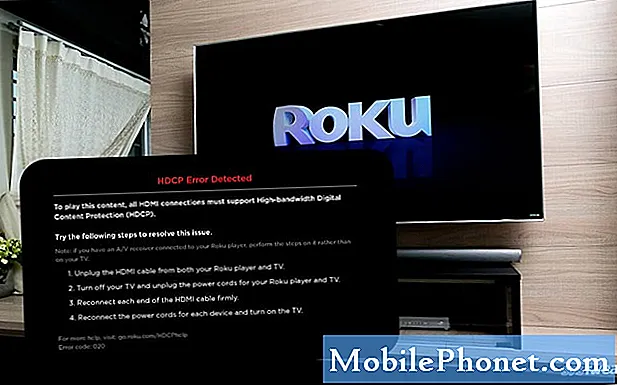Conţinut
La scurt timp după actualizarea Android 10, unii proprietari ai Samsung Galaxy S10 au raportat că dispozitivele lor s-au blocat pe un ecran negru și nu ar mai răspunde sau nu vor porni. În funcție de modul în care a apărut problema, aceasta poate fi doar o problemă minoră cu un firmware sau un semn al unei probleme hardware serioase.
Ce trebuie să faceți dacă Galaxy S10 este blocat pe un ecran negru după Android 10
În această postare, vă voi împărtăși cele mai eficiente soluții pe care le folosim adesea pentru rezolvarea unor astfel de probleme. De fapt, trebuie să faceți câteva proceduri pentru a putea stabili dacă aceasta este doar o problemă de firmware sau o problemă hardware. Acestea fiind spuse, iată lucrurile pe care trebuie să le faceți:
Prima soluție: Efectuați repornirea forțată pe Android
Când vine vorba de astfel de probleme, puteți depinde întotdeauna de repornirea forțată sau de o eliminare simulată a bateriei. În acest moment, nu știm sigur motivul pentru care telefonul dvs. este blocat pe ecranul negru, dar dacă este doar o problemă minoră de firmware, atunci ar trebui să îl puteți remedia cu această metodă.
Ceea ce face este să vă forțeze telefonul să pornească. De asemenea, reîmprospătează memoria și reîncarcă toate aplicațiile și serviciile. Atâta timp cât această problemă nu se datorează unei probleme hardware, atunci acesta este tot ce trebuie să faceți pentru a remedia problema.
Cum să reporniți forțat un Galaxy S10
- Țineți apăsat butonul de reducere a volumului și nu îl eliberați încă.
- Ținând apăsat butonul de volum, țineți apăsată și tasta de pornire.
- Păstrați ambele taste apăsate împreună timp de 15 secunde sau mai mult.
Dacă ați reușit să afișați sigla pe ecran, atunci acesta este un semn că problema este deja remediată. Cu toate acestea, dacă prima încercare a eșuat, faceți aceeași procedură de câteva ori înainte de a trece la următoarea soluție.
A doua soluție: conectați telefonul la încărcător și efectuați repornirea forțată
Dacă ați observat, a doua soluție este practic aceeași ca prima, doar că de data aceasta telefonul este conectat la încărcător.
Deci, este doar o baterie descărcată?
Poate. Dacă Galaxy S10 s-a blocat pe un ecran negru și nu se datorează daunelor fizice sau lichide, atunci problema este legată de firmware. Un accident de sistem poate apărea din când în când și poate fi declanșat dacă lăsați telefonul să rămână fără suc.
De cele mai multe ori, proprietarii vor putea observa că telefoanele lor nu răspund decât dimineața. Așadar, există întotdeauna posibilitatea ca bateria să fie descărcată. Problema este că serviciile sunt oprite unul câte unul atunci când bateria este la nivel critic. Aceasta este pentru a preveni orice fel de probleme de sistem.
Cu toate acestea, există momente în care unele servicii nu sunt oprite corect înainte ca telefonul să se oprească din cauza unei baterii descărcate. Acesta ar putea fi motivul pentru care sistemul se blochează și atunci când se întâmplă, dispozitivul dvs. nu va răspunde dacă apăsați tasta de pornire sau îl conectați la încărcător.
Deci, iată ce trebuie să faceți:
- Conectați încărcătorul la o priză de perete funcțională.
- Folosind cablul original, conectați telefonul la încărcătorul acestuia.
- Indiferent dacă telefonul afișează sau nu simbolul de încărcare, lăsați-l conectat la încărcător timp de cel puțin 10 minute.
- După care și în timp ce telefonul este încă conectat la încărcător, țineți apăsat butonul de reducere a volumului și nu îl eliberați încă.
- Ținând apăsat butonul de volum, țineți apăsată și tasta de pornire.
- Păstrați ambele taste apăsate împreună timp de 15 secunde sau mai mult.
Presupunând că ați reușit să faceți Galaxy S10 să răspundă din nou, dar problema apare din când în când, ceea ce trebuie să faceți în continuare este să copiați fișierele și datele și apoi să vă resetați telefonul. Se pare că există o problemă cu firmware-ul care trebuie corectată, iar o resetare va face treaba.
Vă sugerez să efectuați resetarea generală în loc de resetarea tipică din fabrică, deoarece este mai detaliată. Iată cum se face:
- Opriți dispozitivul.
- Țineți apăsat butonul Creșterea volumului cheie și Bixby , apoi apăsați și mențineți apăsat butonul Putere cheie.
- Când se afișează sigla Galaxy S10, eliberați toate cele trei taste.
- Galaxy S10 va continua să pornească în modul de recuperare. După ce vedeți un ecran negru cu texte albastre și galbene, treceți la pasul următor.
- apasă pe Volum scăzut tasta de mai multe ori pentru a evidenția „șterge date / resetare din fabrică”.
- presa Putere pentru a selecta.
- apasă pe Volum scăzut tasta până când este evidențiat „Da”.
- presa Putere pentru a selecta și a începe resetarea principală.
- După finalizarea resetării principale, este evidențiat „Reboot system now”.
- apasă pe Tasta de pornire pentru a reporni dispozitivul.
Pe de altă parte, dacă telefonul rămâne blocat pe ecranul negru chiar și după efectuarea procedurilor de mai sus, atunci este posibil ca problema să fie cauzată de o problemă hardware. Acum este timpul să îl verificați de către un tehnician.
Sper că acest ghid de depanare a fost în măsură să vă ajute într-un fel sau altul. Mulțumesc pentru lectură!
URMĂTOARE PE TDG
- Galaxy S10 îngheață aleatoriu după Android 10? Iată soluția!
- WiFi Galaxy S10 se deconectează continuu după actualizarea Android 10
- Ecranul tactil Galaxy S10 nu funcționează după actualizarea Android 10